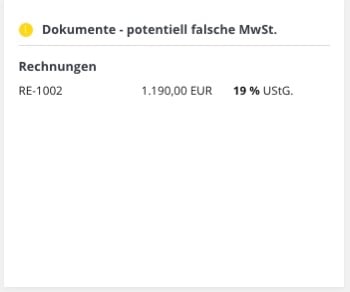Wir zeigen die Änderungen in sevDesk zur temporären Anpassung der MwSt. detailliert auf. Die Änderungen werden in sevDesk vollautomatisch durch das Programm durchgeführt. Als User hast du somit den geringstmöglichen Aufwand.
Beispiel 1:
Wir erstellen eine Rechnung mit einem übergreifenden Leistungszeitraum (also Beginn vor dem 01.07.2020 und Ende nach dem 01.07.2020, bzw. Beginn vor dem 31.12.2020 und Ende nach dem 31.12.2020):
1. Es wird der Kunde, sowie der Leistungszeitraum und der Artikel in die Maske eingetragen. Der Steuersatz passt sich, aufgrund des Leistungszeitraums, automatisch an den gültigen Steuersatz an:
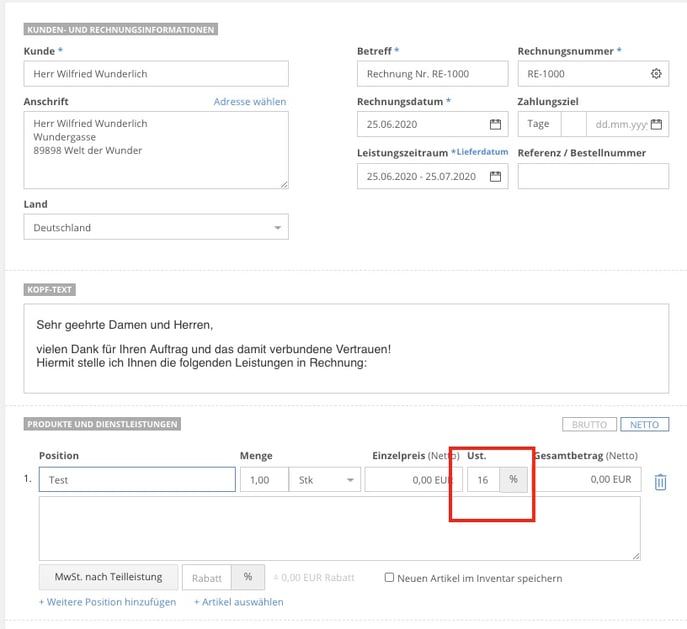
Generell ist die Abrechnung mit 16% korrekt. Sollte jedoch vorab eine Teilleistung erbracht worden sein, kann diese Teilleistung mit 19% bis zum 01.07.2020 abgerechnet werden.
Dazu klicken wir auf den Button "MwSt. nach Teilleistung":
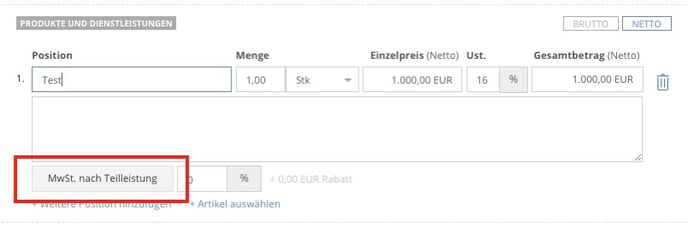
Worauf sich folgendes Modal öffnet:
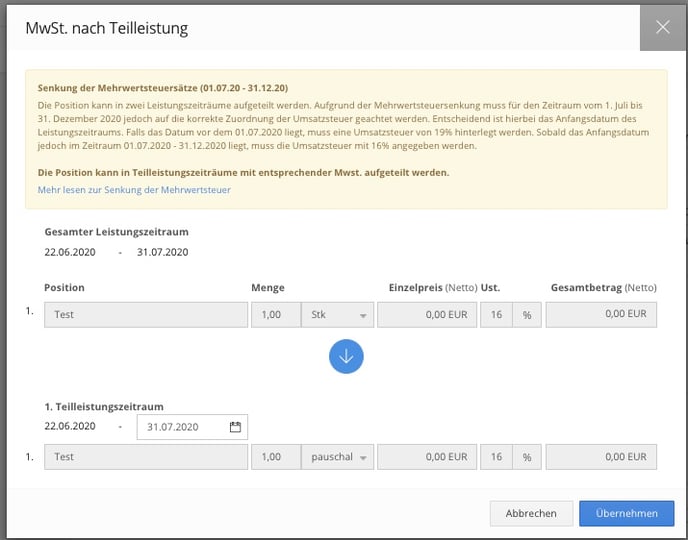
Über das Kalender-Symbol, kann nun der Teilleistungszeitraum angepasst werden
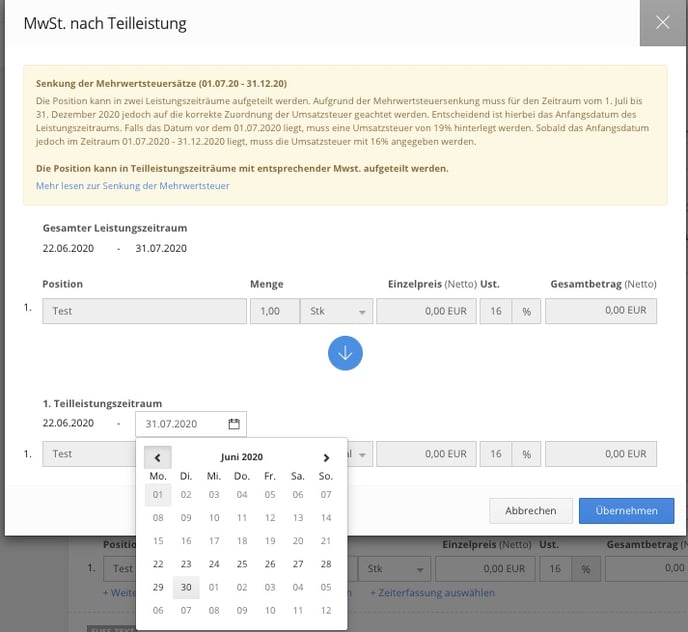
Nach Auswahl des 1. Teilleistungszeitraums wird der zweite automatisch mit den restlichen Tagen übernommen:
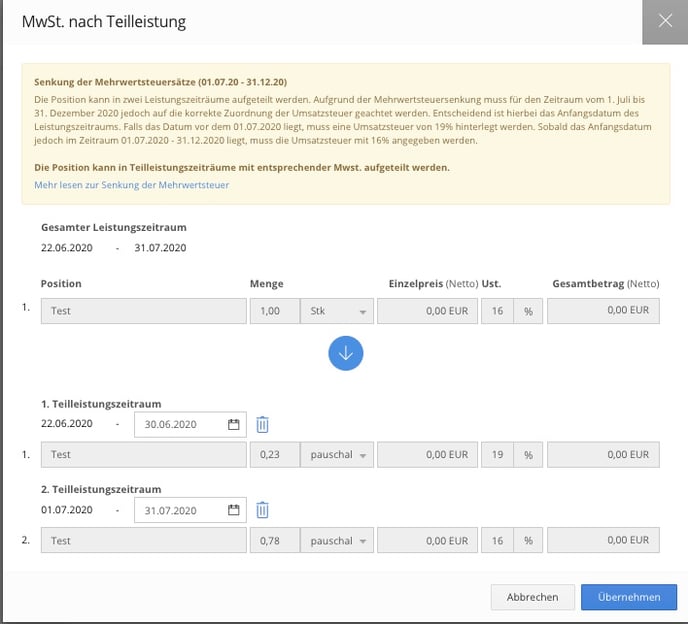
Hier kann man nun auch noch ggf. einen 3. Teilleistungszeitraum hinterlegen, indem man das Enddatum im zweiten anpasst.
2. Nach dem Klick auf "Übernehmen", wird die Berechnung entsprechend der Teilleistungen in die Rechnung übertragen, in die jeweilige Positionsbeschreibung wird automatisch der Leistungszeitraum als Datum und auch in Tagen angezeigt:
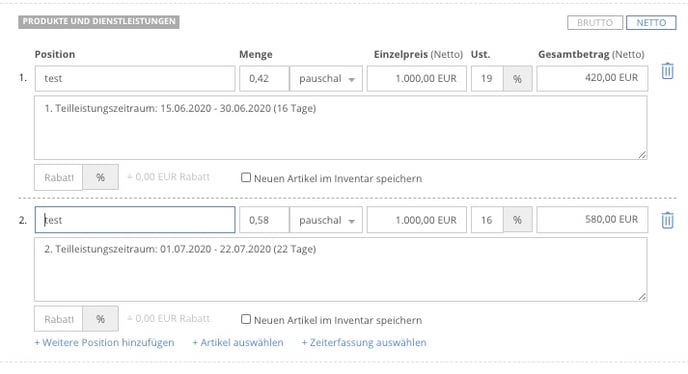 Die Übernahme erfolgt als Pauschale, die Einheit kann aber auch über das DropDown nochmal angepasst werden:
Die Übernahme erfolgt als Pauschale, die Einheit kann aber auch über das DropDown nochmal angepasst werden:
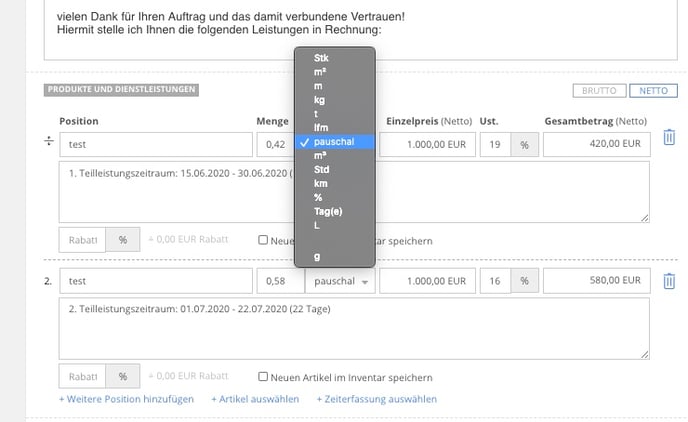
4. Die fertiggestellte Rechnung wird wie folgt dargestellt:
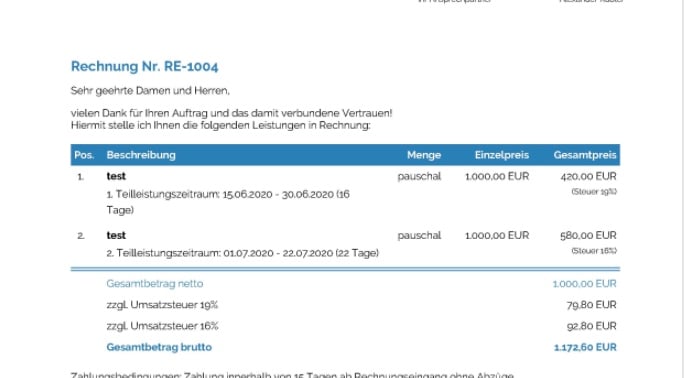
Beispiel 2:
Wir erstellen eine Rechnung mit abweichendem Rechnungs- und Lieferdatum (Rechnungsdatum vor dem 01.07.2020, Lieferdatum nach dem 01.07.2020, bzw. Rechnungsdatum nach dem 01.07.2020, Lieferdatum nach dem 31.12.2020)
1. Solange wir in der Maske das Lieferdatum noch nicht gefüllt haben, steht der Steuersatz automatisch auf 19% (bzw. auf 7%):
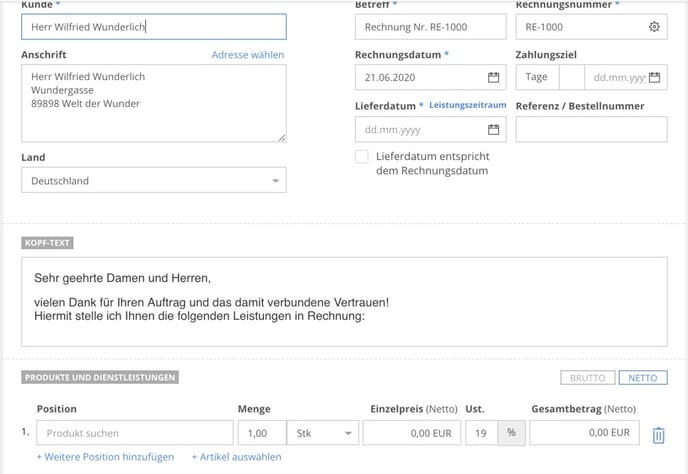
2. Wenn nun das Lieferdatum mit der Tastatur oder über das Kalender-Symbol auf nach dem 01.07.2020 angepasst wird, ändert sich der Steuersatz automatisch:
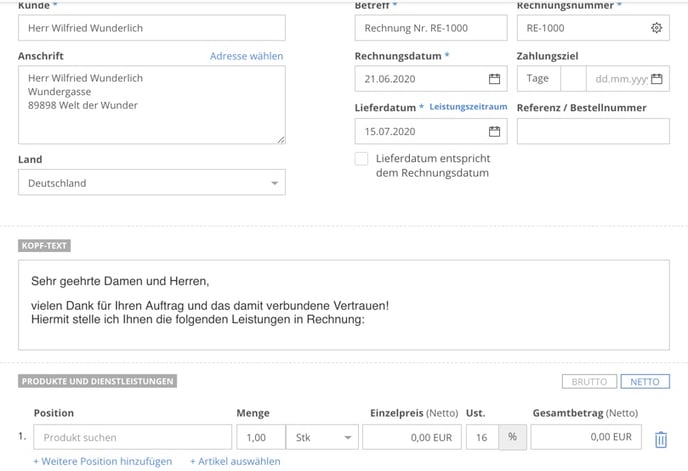
3. Wir können nun wie gewohnt die Artikelpositionen befüllen und die Rechnung versenden.
Erstellen wir eine Rechnung mit einem Leistungszeitraum, der komplett innerhalb der Anpassung liegt, das Rechnungsdatum jedoch vor dem 01.07.2020 ist, wird der gleiche Prozess wie in Beispiel 2 in Gang gesetzt.
Beispiel 3:
Wir erstellen eine Rechnung im Zeitraum 01.07.2020 - 31.12.2020 mit den falschen MwSt.-Sätzen (also 19% oder 7%).
Der Warnhinweis in sevDesk stellt keine Sperre dar. Man kann auch innerhalb der Zeit, in welcher die Änderung der Steuersätze greift, Rechnungen mit 19% bzw. 7% erstellen.
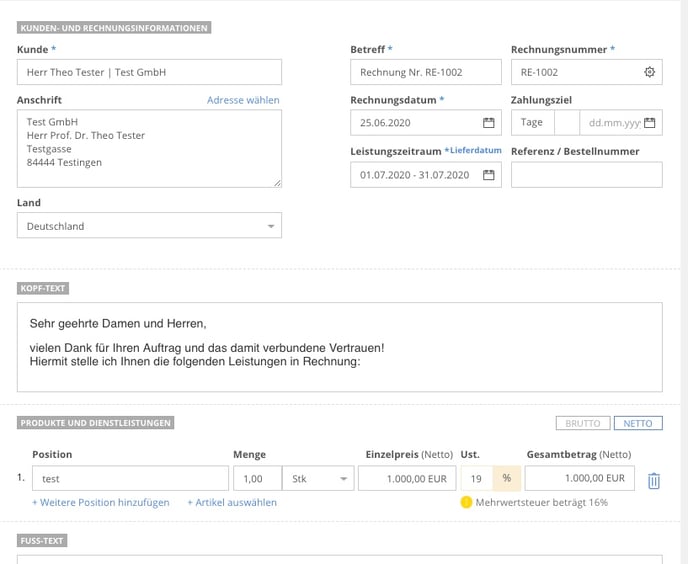
Nach Fertigstellung der Rechnung erhält man direkt folgende Info:
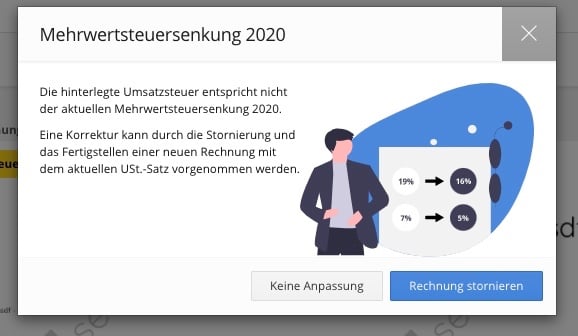
Hier kann man nun die Rechnung so belassen, indem man auf "Keine Anpassung" klickt, bzw. die Rechnung über die Funktion "Rechnung stornieren" direkt stornieren.
Sollte man ohne Anpassung fortsetzen, bekommt man innerhalb der fertiggestellten Rechnung nochmals folgenden Hinweis:
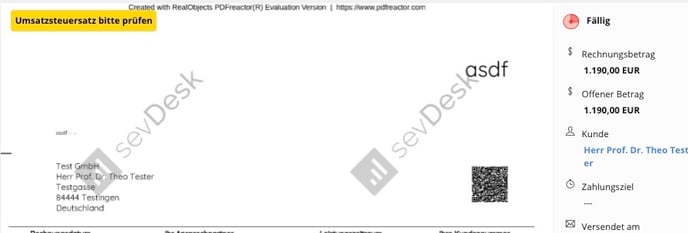
Wenn man diese Rechnung nun verbucht, erhält man folgende Meldung:
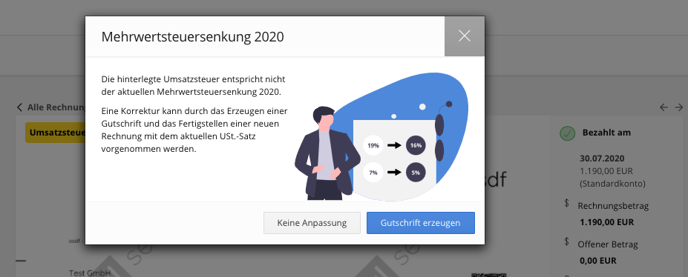
Diese Info bietet die Möglichkeit, ohne Änderung fortzufahren und die Rechnung zu verbuchen oder direkt eine Gutschrift zu erzeugen, um eine Korrektur zu erstellen.
Sollte ohne Anpassung fortgefahren werden, wird die Rechnung in der Kachel " Dokumente - potentiell falsche MwSt." auf dem Dashboard angezeigt